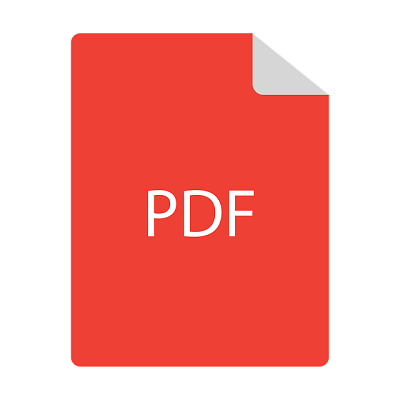コピー機Gメンは全国にある販売店と提携しており、ゼロックス・リコーなど全社メーカーのコピー機のお見積りが可能です。また、複合機のリース購入だけでなくレンタルや中古でのご提案も致します。
オフィスのワイヤレス化と複合機 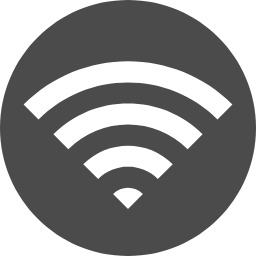

スマホの爆発的な普及とほぼ同時に、多くの企業がオフィスに無線LANを導入するようになりました。パソコン等のLANケーブルが要らず、ノート型パソコンやスマホ、タブレットさえあれば、オフィス内のどこでもオンラインに接続できるため、ミーティングや組織変更によるオフィス内の引っ越しなど、多くの場面でLANケーブルを繋ぎ直す手間がなくなりました。また、その利便性の高さを体感できるのはパソコンに限ったことではありません。
複合機(コピー機)も無線化することで、パソコンから直接コピー機の操作を行うことができます。今回はオフィスのワイヤレス化とワイヤレス接続に対応する複合機(コピー機)について紹介します。
進むオフィスのワイヤレス化
今やオフィスのパソコンも1人1台が当たり前。WordやExcelを使って資料を作成するためだけではなく、情報収集をするうえでインターネットに接続できることも、現代のビジネスにおいては必要不可欠になっています。そのような状況で、いつまでも有線LANを使っていると、LANケーブルが異常に増えて配線も複雑に…。さらに有線LANを使っていると、パソコンを持って席を離れる度に、LANケーブルを繋ぎ直す作業が発生し、移動した先でも複雑な配線から空きを探すことが一苦労。近年は、従来のパソコンではなくタブレットを導入している企業も多いため、もはや無線でインターネットができる環境を整えることは当たり前になりつつあります。
もちろん、インターネットだけではなくFAXや電話を含めた通信機器も有線接続から無線接続に切り替えることができ、そうしてオフィスが無線化することを「オフィスのワイヤレス化」や「オフィスの無線化」と言います。
2017年に日経BPコンサルティング(同社のアンケートシステムAIDA)が調査モニター1,810人を対象に調査を行った結果では、回答企業の約7割にあたる68.7%の企業が無線LANを導入していることが分かりました。
従業員規模別:企業の無線LAN導入状況
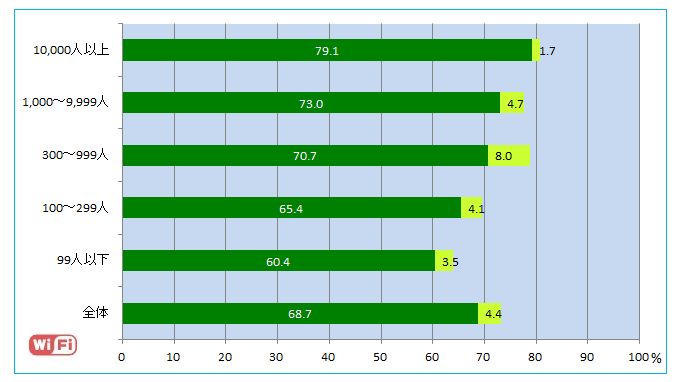
【補足】
コピー機Gメン及川、グラフ作成が不得手のため、どうか補足をさせて下さい!泣
2、緑の棒は「無線LANを導入している」と回答した割合
3、黄色の棒は「無線LANの導入を検討している」と回答した割合
グラフを見る限り、従業員数の規模が大きい企業ほど無線LANが導入され、オフィスのワイヤレス化が進んでいることが分かります。また、従業員が100人未満の企業でも6割以上が既に無線LANを導入しており、検討中も含めると全体で7割を超えることが判明しました。
社内無線LAN導入理由・導入意向理由
無線LANを導入している企業の導入理由、または無線LANを検討している企業の導入意向の理由は何でしょうか?同じく日経BPコンサルティング(同社のアンケートシステムAIDA)の調査結果です。
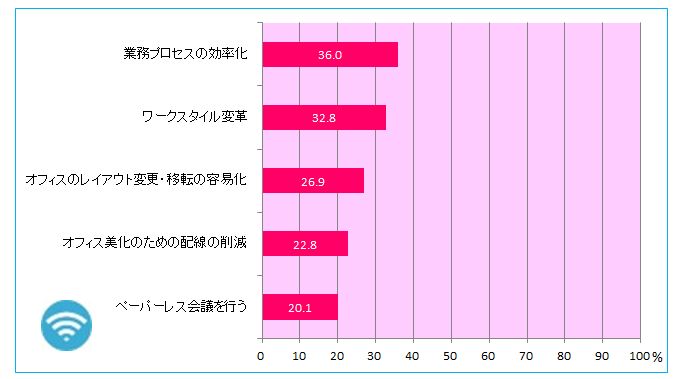
無線LANを導入した(したい)理由として36%の企業が「業務プロセスの効率化」を挙げています。「ワークスタイル変革」が32.8%、「オフィスレイアウト・移転の容易化」が26.9%と続き、他にも「配線の削減」「ペーパーレス会議の実施」「フリーアドレススタイル(※社員が仕事の状況に応じて空いている席やオープンスペースを自由に使うオフィス形態)の構築」などが挙げられています。
オフィスのワイヤレス化のメリット

オフィスをワイヤレス化にすることで、どのようなメリットがあるのでしょうか?無線LANの導入理由でも上位に入っていた項目を中心にチェックしてみましょう。
業務効率がアップ!「後ほど」じゃなく「今すぐ」できる
オフィスをワイヤレス化することで、最も大きな期待が寄せられている点は業務効率のアップ。ノートパソコンやタブレットを会議室に持ち込み、作業状態のままオンラインに接続できるため、会議中でも最新情報を共有したり、その場で資料をプリントアウトすることができます。複合機(コピー機)もワイヤレス化されていれば、スマホからでも資料を印刷することが可能なので、会議はさらに有意義に!!
また、来訪者やお客様など外部の方であっても、オフィスの無線LANに接続してもらえれば、お手持ちのパソコンやスマホからデータを印刷できます。このように有線では思い付かなかったプロセスや、「あとで」「後ほど」とすぐには対応できなかったことを、オフィス内ならどこでも「今すぐ」実行できることが、ワイヤレス化の大きな魅力です。
レイアウトもスッキリ!組織変更後もラクラク
有線のLANケーブルは一本が長く、しかも変な方向にうねってしまいがちなので、会議の時など複数のケーブルがあるだけで、デスクの上がゴチャゴチャしてしまいます。

2枚の写真を並べても、その差は一目瞭然。上の写真は3台のパソコンに対して、有線のLANケーブルが2本。たった2本なのに、のたまう大蛇さながらの存在感。一方、下の写真はパソコンが4台でも無線なので、デスクの上はスッキリとした印象です。
一般的にはデスクの下やキャビネットの裏など、視界から隠すように配置されていますが、なかなか完全に隠すことができず、さらに組織変更や人員追加でオフィス内のレイアウトを変更しようにも、電話線やハブから配線できる位置に複合機(コピー機)などの機器を設置しなければならず、置きたい場所に自由に置けないことがあります。また、ケーブル配線を行っている状態であれば、移動できる場所が制限されているうえに、一度ケーブルを抜き、絡まないように注意しながら再びケーブルを同じように差し込む手間が発生します。
オフィスをワイヤレス化すると、このような作業が省略されるので、組織変更や人員の増減などでレイアウトを変更しても、その直後からスムーズに仕事を再開することができます。もちろん、不格好に配線がビヨ~ンと姿を晒すこともありません。
経費削減にも!ペーパーレス会議の実現
複合機(コピー機)の出番は減ってしまうので、Gメン的にはお伝えしくいのですが、オフィスをワイヤレス化することで、今まで会議のために「事前に部数を確認して→印刷をして→配布していた紙の資料」が、ほとんどいらなくなります。会議中でも常に最新情報をアップして共有できる他、その場で修正することも可能です。よって、カウンター料金や印刷用紙代はグンと削減できます。
オフィスのワイヤレス化のデメリット
以前と比べて導入も容易で設定自体も簡単になった無線LANですが、幾つかデメリットが存在します。
通信状態が不安定な時も
携帯電話の通信環境を思い浮かべると分かる通り、アクセスポイントの性能を含めて、インターネット環境は恐ろしいほどのスピードで進化を遂げており、ワイヤレスでも非常に安定していて不便を感じませんが、どうしても有線と比較すると電波が不安定になってしまう時があります。通信が断線しないように電波環境や機器の状態に気を配ることも大切ですが、万が一のために不具合時の連絡先はオフラインの状態でも確認できるようにしておきましょう。
セキュリティ面での不安
無線LANはサイバー攻撃によってデータの窃取や改ざんをされてしまうリスクがあります。電波妨害や破壊活動などサイバー攻撃は種類も目的も様々で常に変化していくため、導入や工事の際には納得できるまでリスク対策を行いましょう。
複合機もワイヤレスが主流に
近年は複合機(コピー機)も無線LAN機能の搭載が、トレンドを通り越して「主流」になっています。中古の機器であれば無線に対応していない機種もありますが、新しい機種であれば、わざわざ確認しなくても標準搭載されていると考えて良いでしょう。プリントだけではなくFAXも無線で対応している機種が多いので、電話線とLANケーブルの配線を気にせず、どこにでも設置することができます。
昨日の「ボックス機能でデータ保管!」ではCanonの製品を例にしたので、本日はリコーにしてみますが、ほとんどのメーカーで無線対応の複合機を扱っています。
ワイヤレス対応複合機の例:RICOH

出典:リコージャパン
Canon、富士ゼロックスと並んで業務用複合機(コピー機)のシェアトップ3に数えられるリコー。当然、複合機の製品も多いので、今回は便利で高機能なおかつコンパクトのため、オフィスはもとより店舗などでの出力業務にも最適なRICOH SP C751/C750シリーズのワイヤレス機能について紹介します。
このシリーズは、Wi-Fiダイレクトに対応しているため、スマホやタブレットからもダイレクトに印刷することが可能です。
複合機をワイヤレス化するには主に3つの接続方法があり、近年、最も多いと思われる方法がWi-Fiダイレクトです。無線LANルータを使うことなく、Wi-Fi機能が搭載されているパソコン、スマホ、タブレットと複合機を無線で直接繋げられる仕組みで、アクセスポイントが不要なうえに、スマホやタブレットにアプリをダウンロードすると、画像やデータを簡単に転送できます。
他にもオフィス内に設置した無線LANルータからパソコンや複合機に電波を供給する方法や、Wi-Fiダイレクトに似ている方法で機器同士を直接Wi-Fiで接続するアドホックモードと呼ばれる方法があります。
RICOH SP C751/C750シリーズは以下のダイレクト印刷にも対応しています。
☆Air Print
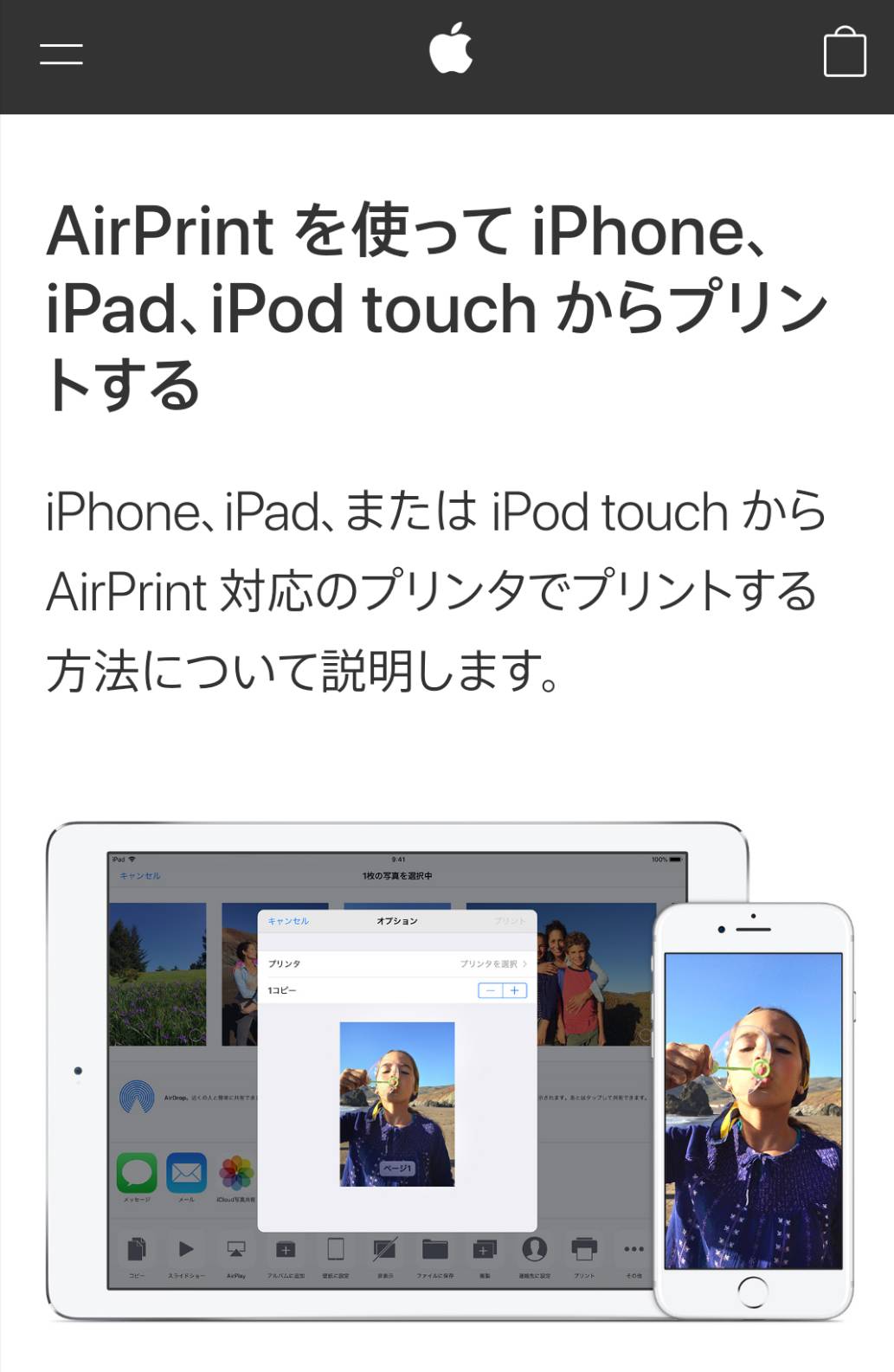
iPhoneやiPadなどに標準搭載されているアプリで、同じネットワーク上のプリンターや複合機を自動で検索し、印刷することができます。
☆RICOH Smart Device Print&Scan
リコーのアプリで、ダウンロードすることによりスマホやタブレットのデータを直接印刷できるようになります。
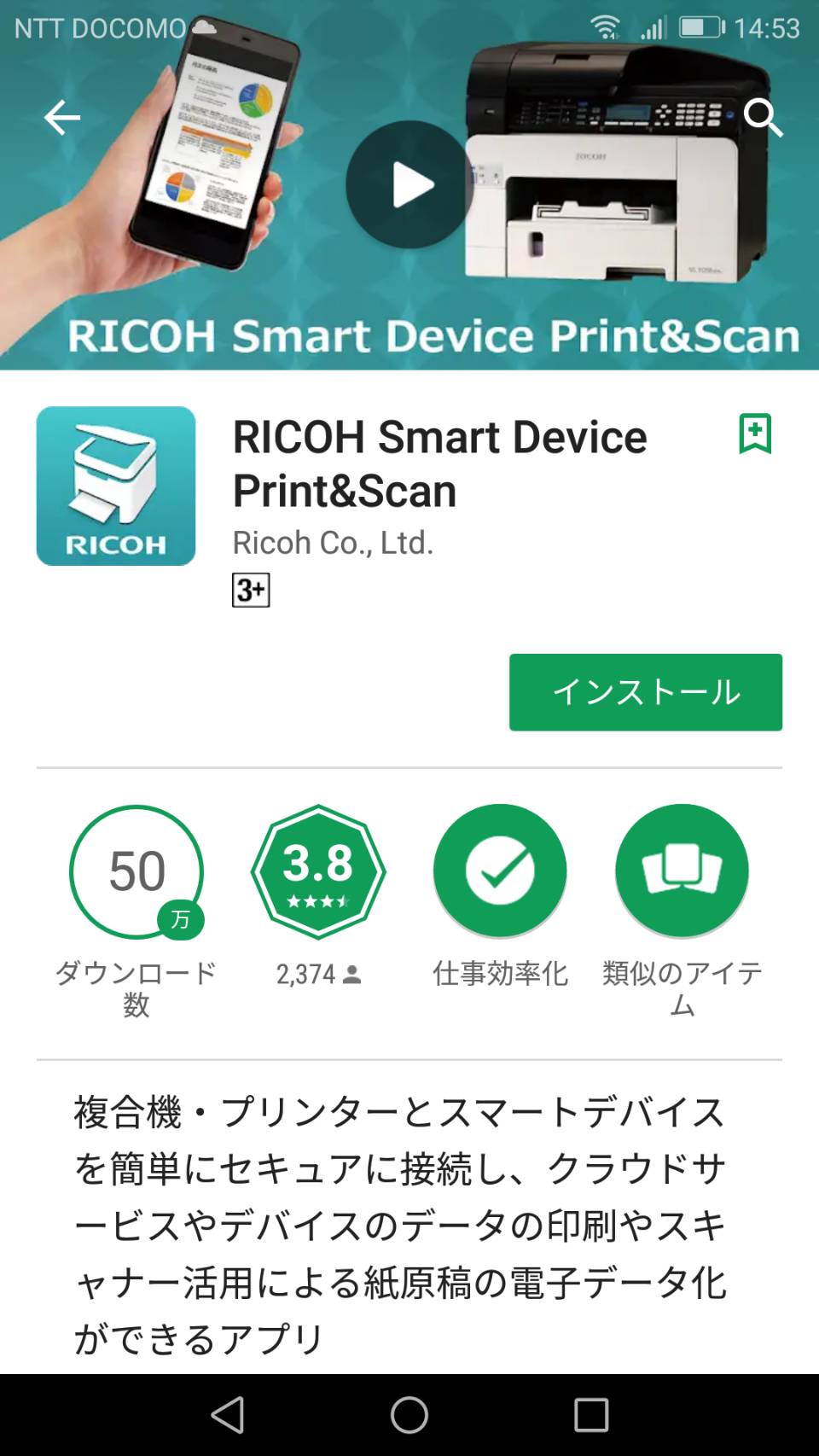
リコーと同様に、ほとんどのメーカーではプリンターや複合機の専用アプリがあります。
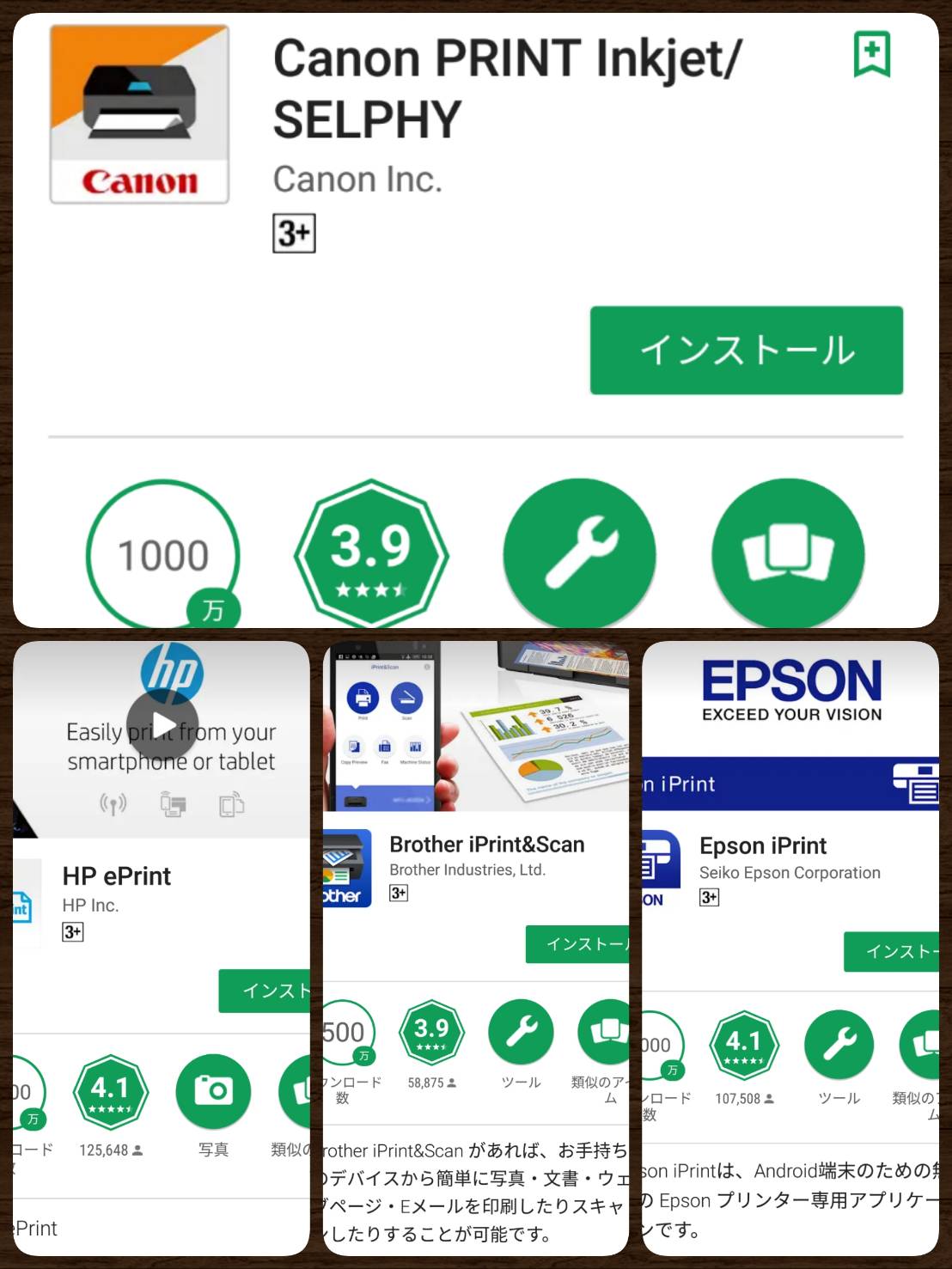
各メーカーの無線接続方法
最後に各メーカーの無線接続方法をお伝えして、本日は終了とさせて頂きます。
シャープの複合機の無線接続方法>>よくあるご質問
コニカミノルタの複合機の無線接続方法>>無線ネットワーク環境で使う
ブラザーの複合機の無線接続方法>>よくあるご質問
富士ゼロックスの複合機の無線接続方法>>ネットワーク機能の設定
OKIデータの複合機の無線接続方法>>よくあるご質問(FAQ)
キャノンの複合機の無線接続方法>>Q 無線LANについて

設定が面倒なイメージの強い複合機のワイヤレス化ですが、従来と比べて接続方法が簡素化し、オフィスでは欠かせない機能となりました。ボックス機能などを駆使すると重要なデータが複合機内にも保管できるため、リスクが全くないとは言い切れませんが、注意点を踏まえて検討してみてはいかがでしょうか?
コピー機Gメンでは、無線対応機種も含めた全社メーカーの複合機(コピー機)のお見積りが可能です。
是非この機会にお問い合わせ下さいませ。